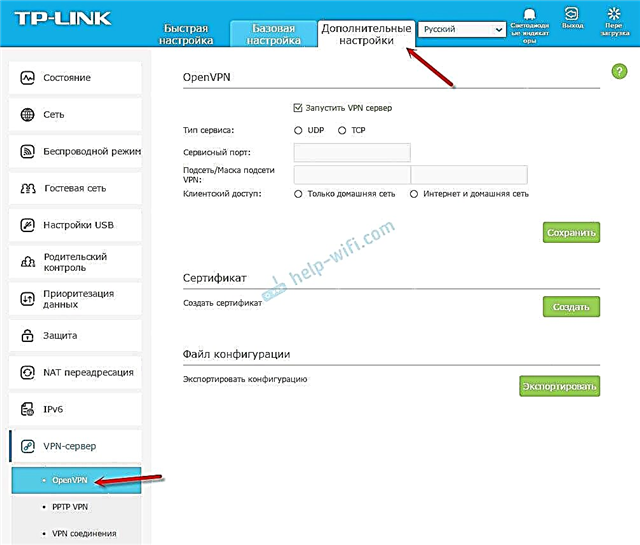I denne korte artikkelen vil jeg fortelle deg hvordan du kan finne ut den fysiske adressen til ruteren, også kjent som MAC-adressen.
Hvis du allerede har besøkt denne siden, vet du mest sannsynlig hvorfor du trenger å finne MAC-adressen til ruteren, for noe vil det være nyttig for deg. Det mest populære tilfellet er når Internett-leverandøren binder seg til MAC-adressen, og du må fortelle den fysiske adressen til ruteren til Internett-leverandøren din, slik at den binder seg til MAC-adressen. Hvis Internett-leverandøren gjør dette bindende, kan det oppstå problemer i prosessen med å konfigurere ruteren. Om slike problemer (spesielt om binding av en fysisk adresse) har vi allerede en egen artikkel Hvilken type tilkobling skal jeg spesifisere når jeg setter opp en ruter? Vi vil finne ut nødvendig informasjon som vil være nyttig under installasjonsprosessen.
Nå skal vi finne ut hvordan du kan se MAC-adressen til ruteren. Jeg vil vise mer detaljert for Tp-Link, D-Link og Asus-enheter, siden de er de mest populære. Men selve prosessen skiller seg praktisk talt ikke fra rutere fra andre selskaper, som Tenda, Netgear, Zyxel, etc.
Det er to måter å finne nettverksadressen til ruteren din:
- Se på klistremerket på selve ruteren, eller på esken fra den (som regel er MAC-adressen angitt der og der). På en boks fra Asus fant jeg denne adressen, men på en boks fra Tp-Link var den ikke. Men det spiller ingen rolle, som jeg allerede skrev, det er definitivt på selve ruteren.
- Og den andre måten er å se i innstillingene til selve ruteren. Rutere har muligheten til å klone MAC-adresser. Dette betyr at du kan spesifisere nesten hvilken som helst fysisk adresse. Så hvis du endret MAC-adressen, vil den endrede adressen vises i ruteren. Det samsvarer ikke med det som er angitt på saken til nettverksenheten.
La oss snakke om alt i orden.
Vi ser på MAC-adressen på saken til ruteren eller på emballasjen
Den enkleste måten: vi tar ruteren vår i hånden og ser etter et klistremerke på den med diverse uforståelig (ved første øyekast) informasjon. Funnet det? Finn nå noe sånt som MAC-adresse. Dette er hva vi trenger. For å gjøre det tydeligere viser jeg det ved hjelp av eksemplet på en ruter fra Tp-Link (TL-MR3220):
 Og slik ser den fysiske adressen ut på saken til Asus-ruteren (RT-N13U):
Og slik ser den fysiske adressen ut på saken til Asus-ruteren (RT-N13U):
 Og slik ser det ut på pakken:
Og slik ser det ut på pakken:
 MAC-adresse på D-Link-ruteren:
MAC-adresse på D-Link-ruteren:

Jeg tror vi skjønte det med denne metoden. Du trenger bare å finne adressen på ruteren saken.
Hvor kan jeg finne MAC-adressen i ruterinnstillingene?
Det er ikke noe vanskelig i denne metoden heller. Det er nok å gå til ruterinnstillingene og se.
La oss først se på hvordan du gjør dette på selskapets enheter.Tp-Link.
Alt er som vanlig, gå til innstillingene ved å skrive adressen i adressefeltet i nettleseren 192.168.1.1, eller192.168.1.1... Skriv inn brukernavnet og passordet for å angi innstillingene (som regel admin og admin som standard).
MAC-adresse vises umiddelbart på hovedsiden:
 På graving av rutere Asus, alt er nøyaktig det samme. Du vil se den fysiske adressen umiddelbart etter at du har kommet inn i kontrollpanelet:
På graving av rutere Asus, alt er nøyaktig det samme. Du vil se den fysiske adressen umiddelbart etter at du har kommet inn i kontrollpanelet:
 I det nye kontrollpanelet - "LAN MAC-adresse".
I det nye kontrollpanelet - "LAN MAC-adresse".
 I nesten alle rutere vises informasjon om MAC-adressen på hovedinnstillingssiden.
I nesten alle rutere vises informasjon om MAC-adressen på hovedinnstillingssiden.